iPhoneを使っていてメモを取る機会って何気にあったりするよね。何か気になることがあったとき、忘れたくないことがあったとき、タスク管理にメモ帳を使っている人もいるかもしれない。
iPhoneのメモ帳もMacのメモ帳も箇条書きにしてTodoリストみたいな感じで書けますからね。
デフォルトのメモ帳もいいけど、今日はdraftsっていうアプリを紹介したい。これが結構悪くないので見ていきましょう。
iPhoneで使えるメモアプリDraftsとは
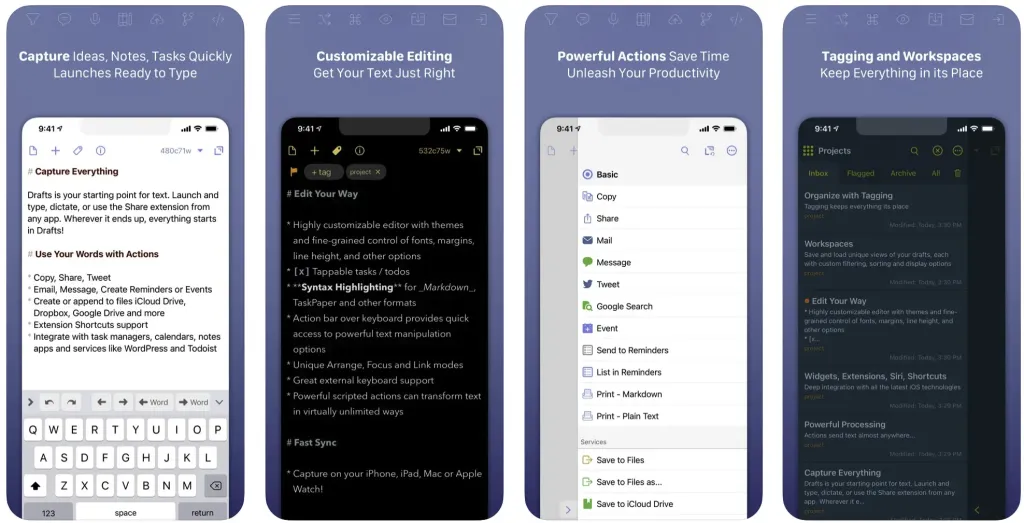
draftsはこんな感じでメモアプリなんだけど、英語で何言ってるかよく分からないですね。説明文も英語で何言っているか分からないけど評価は4.6という高さ。実際に使ってみても結構良さげなんですよね。
- 文字のカーソル移動が楽・・・普通のメモ帳だとカーソル移動させたい部分を長押しして移動させたりするけど、draftsにはカーソル移動するためのボタンがある
- 戻る・進むボタンがある・・・文字を間違えたときに前の状態に戻ったり進んだりするのがボタン一発でできる
- マークダウン対応・・・マークダウンに対応したボタンが色々ある
- 豊富なアクション・・・メモを快適に使うためのアクションが豊富
- ・・・
などなど使ってみると使いやすいと思わせる部分が結構ある。個人的には文字のカーソル移動が楽だったり前の状態に戻ったりするのが楽で良いと思ってる。
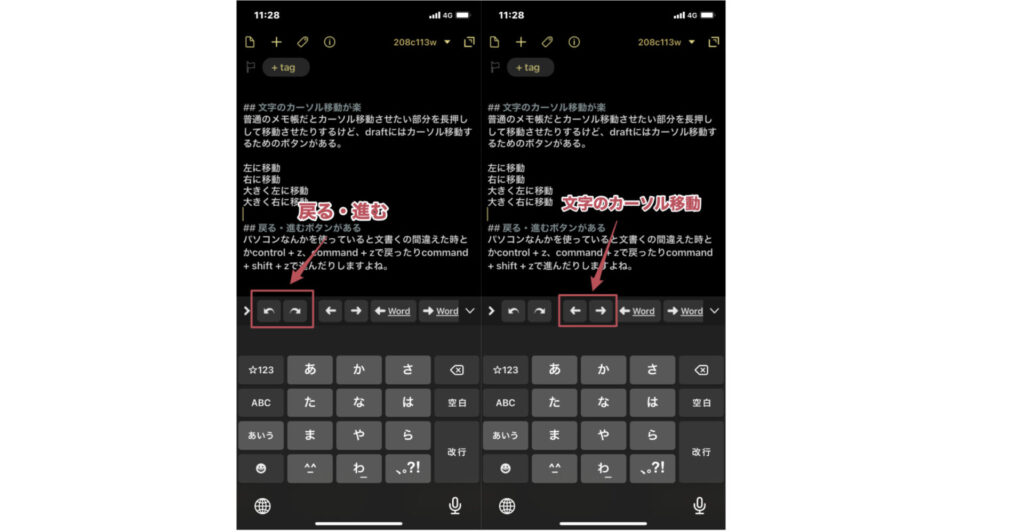
これができるのとできないのとでは結構違いますからね。
マークダウン対応
このメモアプリはマークダウンにも対応している優れもの。左の方にあるボタンをタップして[Markdown]っていうのを選択するとマークダウン用のボタンが色々出てくる。このボタンを使うことでマークダウン用のテキストを爽快に書いていくことが可能。
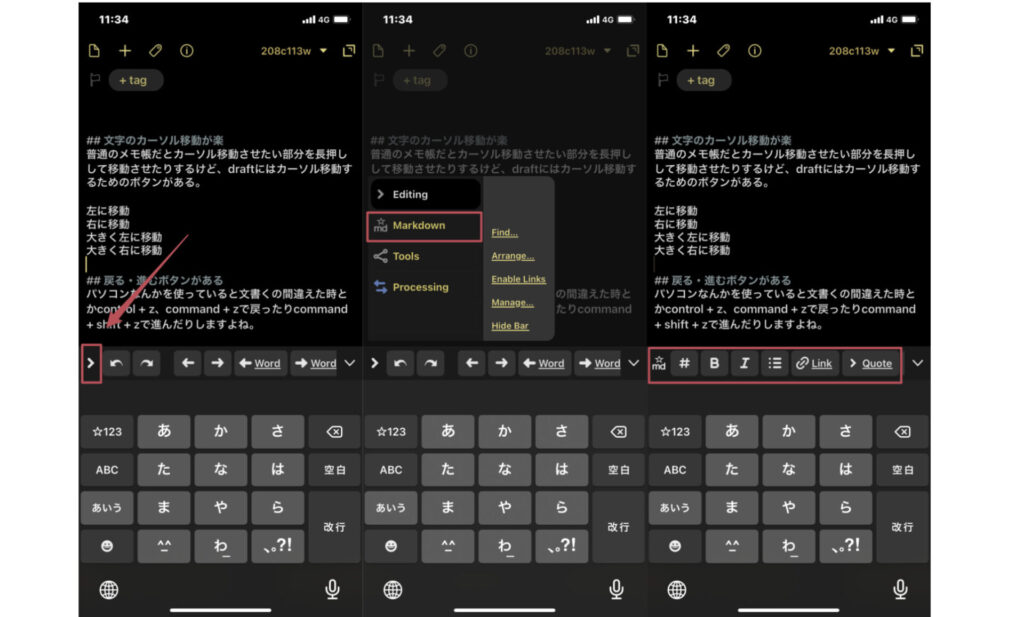
Previewボタンもあるから書いていった文章はすぐに確認することもできる。なかなか嬉しいよね。
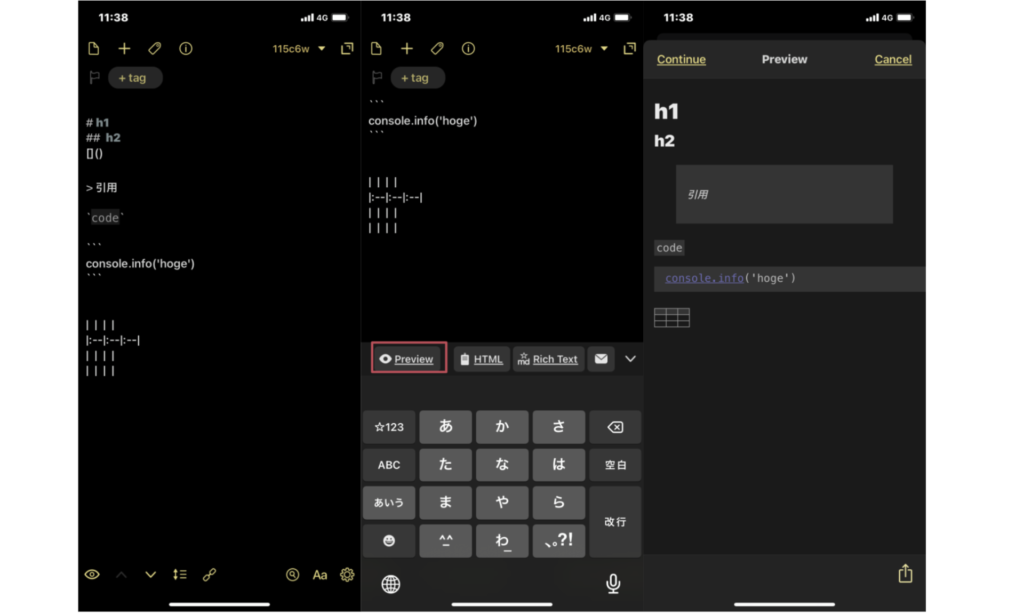
マークダウンってスマホだとあまり書かない印象もあるけど、普段からマークダウンに慣れている人にとっては嬉しい機能。
簡単に共有可能
書いたメモは右上のボタンから他のアプリと共有することができる。
- Message
- Tweet
- ファイルとして保存
- Evernote
- OneDrive
- GoogleDrive
などなど様々なものと簡単に共有できる。試しにShareからLINEでメモを送ってみるとこんな感じ。
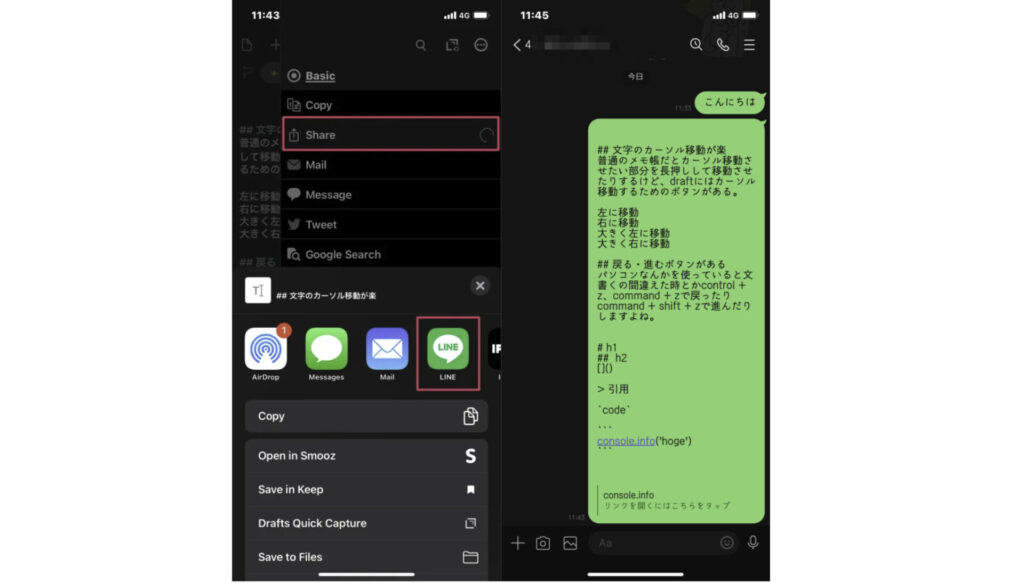
メモをどっかに保存したり誰かに送るっていう人でもいろんな共有先があるから大丈夫だろう。
豊富なアクション
draftsアプリはなんと拡張可能です。Chromeの拡張機能ってあるじゃないですか、欲しい機能があったらストアにアクセスして追加すればChromeで使えるようになるっていうアレです。ああいったものがdraftsでも使うことができる。drafts用の拡張機能がいくつも提供されているんですね。
試しに1つ何か入れてみましょう。右上のボタンをタップ→+ボタンをタップ→[Visit Directory]。
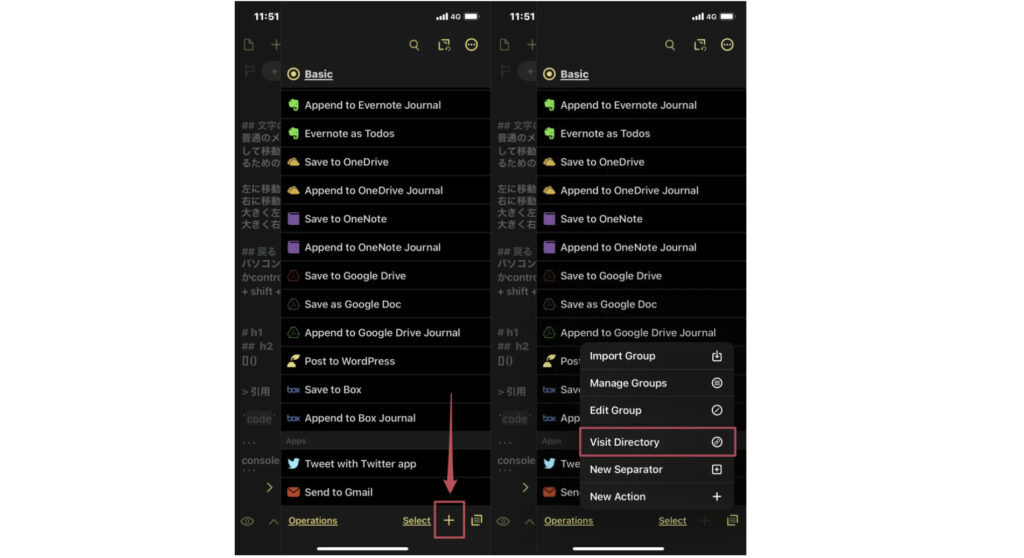
するといくつか選択肢が出てくるけど、popularに良さげのものがありそうだと期待してそれをタップ。今回は[PDF Export]っていうのをインストールしてみる。
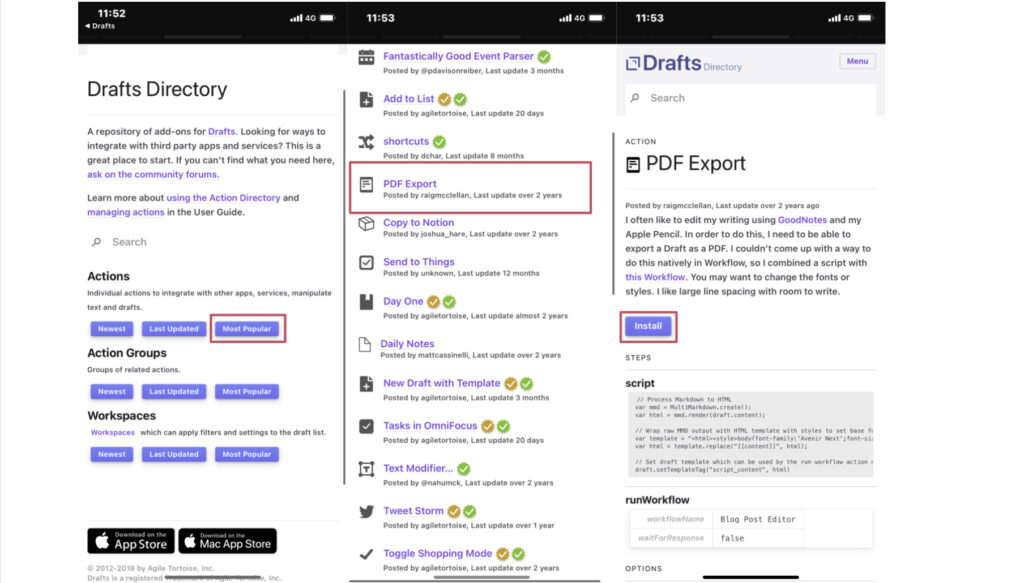
そのアクションをどこにインストールするか選択するとそこに追加される。今回はBasicに突っ込んでおきましょう。するとBasicに[PDF Export]っていうのが追加されましたね。
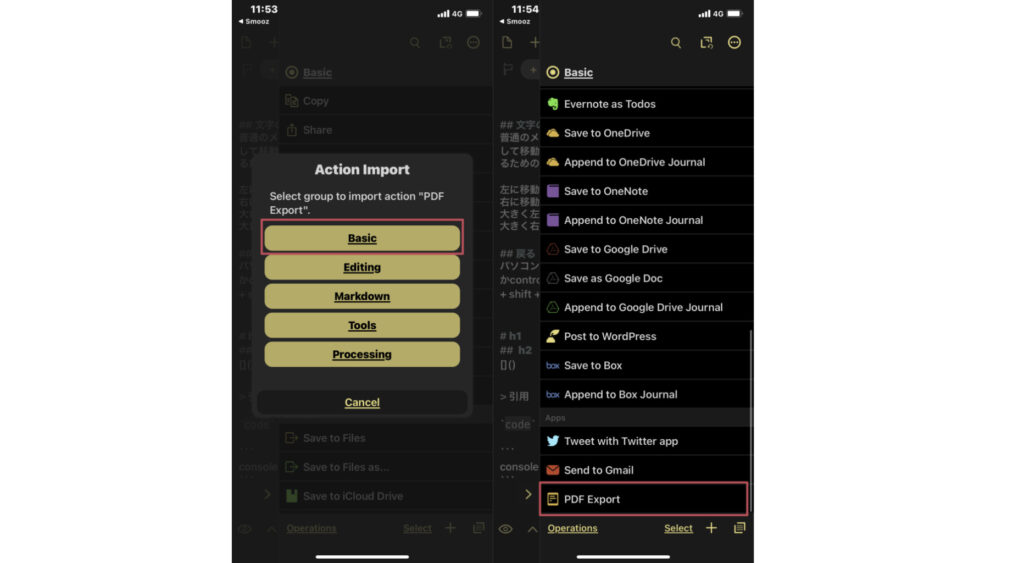
こういう足りない機能があったら自分で探して追加ができるのってなかなか強いですよね。スマホのメモアプリでこれができてしまうのは凄い。
ショートカットも使える
iPhoneユーザーなら使っているであろうショートカットだけど、draftsはこのショートカットにも対応している。ショートカット対応していないアプリ多いけど、まさか対応しているなんてね。
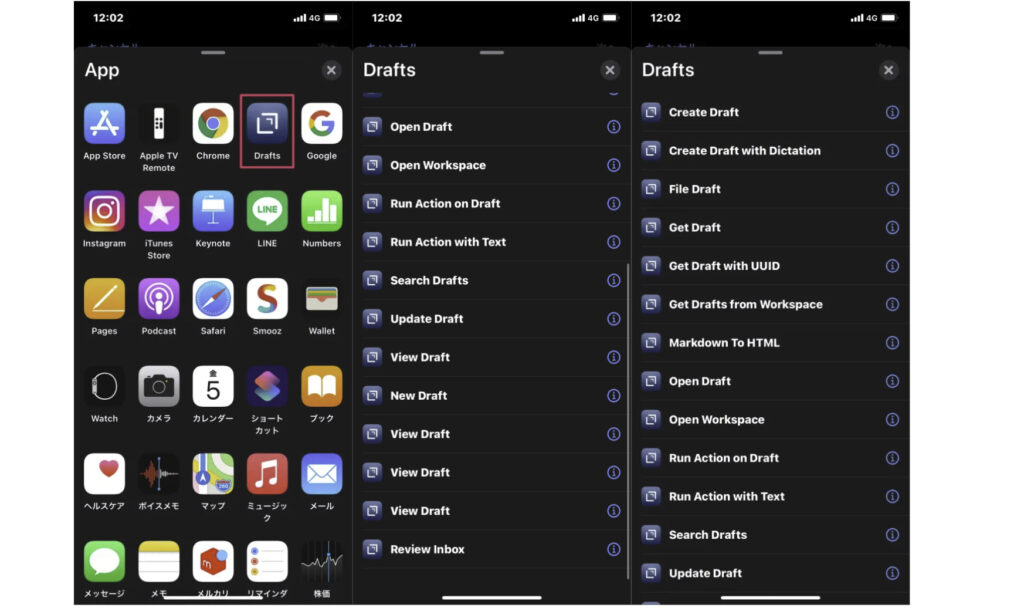
アクションの種類もかなりの数。これだけあればショートカットで何かしたいっていう場合でも困ることはなさそうだね。ショートカットでメモを操作したいなら使いこなしてみてもいいかもしれない。
まとめ
Draftsいいですね。デフォルトのメモ帳でも普通にメモ書けるしMacと同期できるしいいかって思っていたけど、draftsはMac版もあります。
しかも同期できるみたいだしこれはもうDraftsでいいかもしれない。Mac版も使ってみたいところだ。Macでは普通のメモ帳とマークダウンで書きたい時なんかにはBoostNoteなんか使っていたりしたけど、Draftsに変わるかもしれない。
